
Perangkat lunak ini akan menjaga driver Anda tetap aktif dan berjalan, sehingga menjaga Anda tetap aman dari kesalahan umum komputer dan kegagalan perangkat keras. Periksa semua driver Anda sekarang dalam 3 langkah mudah:
- Unduh DriverFix (file unduhan terverifikasi).
- Klik Mulai Pindai untuk menemukan semua driver yang bermasalah.
- Klik Perbarui Driver untuk mendapatkan versi baru dan menghindari kegagalan fungsi sistem.
- DriverFix telah diunduh oleh 0 pembaca bulan ini.
Saat mencoba memutar disk Blu-ray, DVD, atau Xbox One Game, Anda mungkin mengalami kesalahan Xbox One 0x91d700000. Kesalahan ini dapat terjadi karena kesalahan firmware, masalah jaringan, masalah dengan disk, kerusakan file, atau kegagalan perangkat keras drive optik.
Satu pengguna melaporkan kesalahan serupa di Komunitas Microsoft forum.
Sedang di Xbox One bermain bf4. Game baru saja berhenti dan saya tidak dapat membaca disk / bluray... Dengan kesalahan
0x91d700000.
Saya mengeluarkan disk dan memasukkan kembali... Tidak ada apa pun di disk.. Apakah ada orang lain yang mengalami ini? Haruskah saya mengirimnya kembali?
Pada artikel ini, kami telah mencantumkan beberapa kiat pemecahan masalah untuk membantu Anda mengatasi Kesalahan Xbox One 0x91d700000.
Apa yang harus dilakukan jika saya mendapatkan Xbox One Error 0x91d700000 saat memutar disk Blu-ray?
1. Lakukan siklus daya
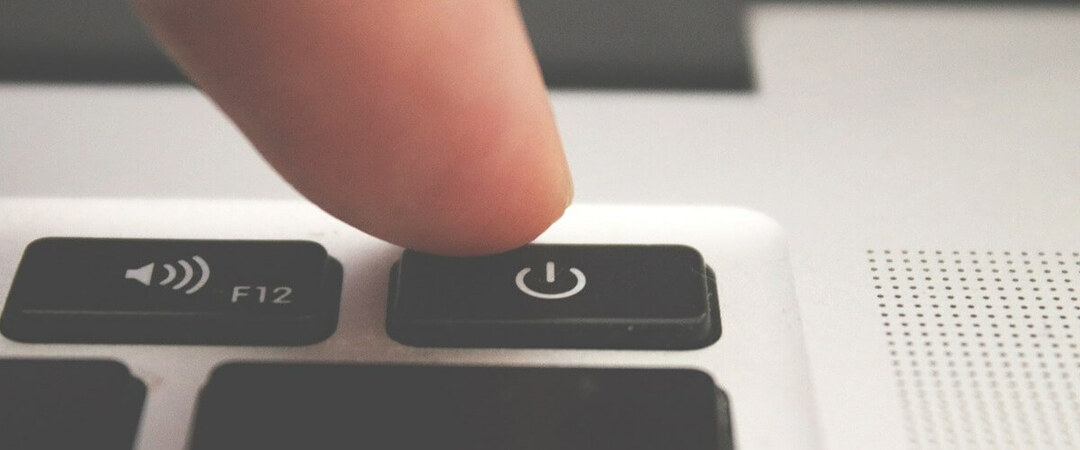
- Tekan dan tahan tombol Xbox tombol di konsol selama sekitar 10 detik hingga konsol dimatikan.
- Setelah konsol mati, lepaskan semua kabel yang terhubung ke konsol.
- Selanjutnya, tekan tombol tombol restart atau tombol on/off pada Anda modem/router.
- Hubungkan semua kabel kembali ke konsol Xbox dan kemudian tekan tombol Xbox untuk menyalakan perangkat.
- Nyalakan juga router/modem Anda.
- Coba masukkan disk yang menampilkan kesalahan dan periksa apakah ada perbaikan.
2. Bersihkan disk Anda

- Kotoran apa pun dalam gim atau disk Blu-ray dapat memicu kesalahan yang disebutkan di atas.
- Jika disk berfungsi sebelumnya tanpa masalah apa pun, pertimbangkan untuk membersihkan disk dari debu yang mungkin mencegah drive optik konsol Xbox membacanya.
- Gunakan isopropil alkohol dan kain lembut untuk membersihkan disk. Pastikan untuk menggunakan kain lembut agar Anda tidak menggores disk dan membiarkannya dalam kondisi tidak dapat digunakan.
- Satu disk bersih, coba mainkan dan periksa apakah ada peningkatan.
3. Hapus penyimpanan Persisten

- tekan Xbox tombol pada pengontrol.
- Dari Rumah layar, pilih Pengaturan.
- Selanjutnya, pilih Menghibur.
- Dalam Menghibur layar, pilih Disk & Sinar biru pilihan.
- Di bawah Disk & Sinar biru bagian, pilih Penyimpanan persisten pilihan.
- Ini akan menghapus Penyimpanan persisten.
Menghapus penyimpanan Persisten seperti yang dilaporkan oleh pengguna telah membantu mereka mengatasi kesalahan.
4. Periksa kegagalan drive optik

- Jika masalah berlanjut, masalahnya mungkin pada drive optik konsol Anda.
- Beberapa pengguna telah melaporkan bahwa jika mereka mengambil disk segera setelah mereka memasukkannya dan mencegahnya masuk pada awalnya, konsol dapat mengenali disk.
- Namun, ini mengisyaratkan drive optik yang gagal yang mungkin perlu diperbaiki.
- Jika mengambil disk membantu Anda menyelesaikan masalah, bawa konsol Anda ke pusat layanan dan periksa masalah drive optik.
Kesalahan Xbox One 0x91d700000 dikaitkan dengan kegagalan konsol untuk membaca game atau disk Blu-ray.
Ikuti semua tips pemecahan masalah dalam artikel ini satu per satu untuk melihat salah satu dari mereka membantu. Jika tidak, periksa drive optik konsol Anda untuk kegagalan perangkat keras.


